Configurar o registro automático para dispositivos Windows
Aplica-se a
- Windows 10
- Windows 11
Simplifique o registro do Windows para você e os usuários do dispositivo, permitindo o registro automático em Microsoft Intune. Esse método de registro permite que os dispositivos se registrem automaticamente quando ingressarem ou se registrarem em seu Microsoft Entra ID.
O registro automático pode ser usado nos seguintes cenários de gerenciamento e provisionamento de dispositivos:
- BYOD (bring-your-own-device), dispositivos pessoais
- Registro em massa
- Política de grupo
- Windows Autopilot (controlado pelo usuário e auto-implantação)
- Cogerenciamento com Configuration Manager
Este artigo descreve como habilitar o registro automático de MDM para dispositivos pessoais e corporativos.
Pré-requisitos
- Requer Microsoft Entra ID assinatura de avaliaçãoP1 ou P2 ou Premium para registro automático de MDM e marca da empresa personalizada
- Assinatura do Microsoft Intune
- Permissões de Administrador Local.
Habilitar o registro automático do Windows
Se você habilitar o registro automático do MDM, o registro no Intune ocorrerá quando:
- Um usuário Microsoft Entra adiciona sua conta corporativa ou escolar ao seu dispositivo pessoal.
- Um dispositivo de propriedade corporativa se junta ao seu Microsoft Entra ID.
Entre no Microsoft Azure.
Vá para Microsoft Entra ID>Mobility (MDM e WIP).
Selecione Microsoft Intune.
Configure o escopo do Usuário MDM. Especifique quais dispositivos dos usuários devem ser gerenciados pelo Microsoft Intune. Esses dispositivos Windows 10 podem ser registrados automaticamente para gerenciamento com o Microsoft Intune.
Nenhum - Registro automático do MDM desabilitado
Alguns - selecione os Grupos que podem inscrever seus dispositivos com Windows 10 automaticamente
Todos - Todos os usuários podem inscrever seus dispositivos Windows 10 automaticamente
Importante
Para dispositivos BYOD do Windows, o escopo do usuário WIP terá precedência se o escopo do usuário WIP e o escopo do usuário MDM (registro automático de MDM) estiverem habilitados para todos os usuários (ou os mesmos grupos de usuários). O dispositivo não será registrado no MDM, e as políticas da WIP (Proteção de Informações do Windows) serão aplicadas se você as tiver configurado.
Se sua intenção for habilitar o registro automático para dispositivos BYOD do Windows em um MDM: configure o escopo do usuário MDM para Todos (ou Alguns e especifique um grupo) e configure o escopo do usuário WIP como Nenhum (ou Alguns, e especifique um grupo – garantindo que os usuários não sejam membros de um grupo direcionado por escopos de usuário MDM e WIP).
Para dispositivos corporativos, o escopo de usuário do MDM terá precedência se os escopos de usuário MDM e WIP estiverem habilitados. O dispositivo será registrado automaticamente no MDM configurado.
Observação
O escopo do usuário MDM deve ser definido como um grupo Microsoft Entra que contém objetos de usuário.
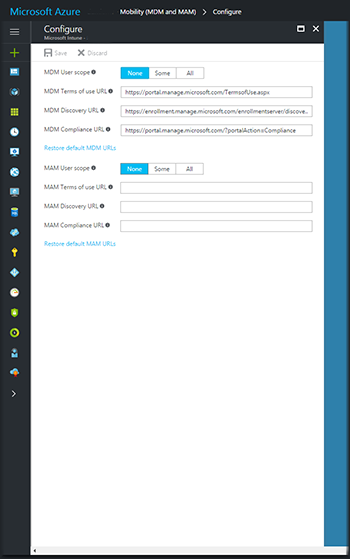
Use os valores padrão para os seguintes URLs:
- URL dos termos de uso MDM
- URL de Descoberta do MDM
- URL de Conformidade do MDM
Selecione Salvar.
Autenticação de vários fatores
A autenticação de dois fatores não está habilitada para registro automático por padrão. Recomendamos exigir autenticação multifator durante o registro do dispositivo. Para obter mais informações, consulte Introdução ao Servidor de Autenticação Multifator do Azure.
Suporte para usuários de dispositivo
Os documentos de ajuda ao usuário Microsoft Intune fornecem informações conceituais, tutoriais e guias de instruções para funcionários e alunos que configuram seus dispositivos para o trabalho. Você pode apontar as pessoas diretamente para os documentos do Intune ou usar esses artigos como diretrizes ao desenvolver e atualizar seus próprios documentos de gerenciamento de dispositivos.
Os usuários em dispositivos pessoais que executam Windows 11 ou Windows 10 podem se inscrever automaticamente adicionando sua conta corporativa ou escolar em seu dispositivo ou usando o aplicativo Portal da Empresa do Intune. Os dispositivos que executam versões anteriores do Windows devem se registrar usando o aplicativo Portal da Empresa do Intune. Para obter mais informações, consulte Registrar dispositivos Windows 10/11.
Você também pode permitir que administradores não habilitados entrem no centro de administração do Intune para ajudar na solução de problemas e suporte. Para obter mais informações, confira Administradores sem licença.
Melhores práticas e solução de problemas
Os usuários do dispositivo devem acessar o site Portal da Empresa por meio do Microsoft Edge para exibir aplicativos do Windows atribuídos para versões específicas do Windows. Outros navegadores, incluindo o Google Chrome, Mozilla Firefox e Internet Explorer, não são suportam esse tipo de filtragem.
Se você não tiver o registro de MDM automático habilitado, mas tiver dispositivos Windows 10/11 que foram ingressados para Microsoft Entra ID, dois registros ficarão visíveis no centro de administração Microsoft Intune após o registro. Você pode parar isso certificando-se de que os usuários com Microsoft Entra dispositivos ingressadosacessem o trabalho ou a escola doAccounts> Access e conecte-se usando a mesma conta.
Próximas etapas
Para obter informações sobre como integrar e usar o registro automático ao provisionar dispositivos, confira:
- Cenários do Windows Autopilot
- Registrar um dispositivo cliente Windows automaticamente usando Política de Grupo
- Habilitar o cogerenciamento no Configuration Manager
Se você não estiver usando o registro automático como parte de sua solução de registro ou provisionamento, recomendamos criar um alias DNS (servidor de nome de domínio) (conhecido como um tipo de registro CNAME) que redirecione solicitações de registro para servidores do Intune. Para obter mais informações, confira Habilitar a descoberta automática do servidor de registro do Intune.
Comentários
Em breve: Ao longo de 2024, eliminaremos os problemas do GitHub como o mecanismo de comentários para conteúdo e o substituiremos por um novo sistema de comentários. Para obter mais informações, consulte https://aka.ms/ContentUserFeedback.
Enviar e exibir comentários de